Как переместить столбец в Excel: пошаговая инструкция и советы
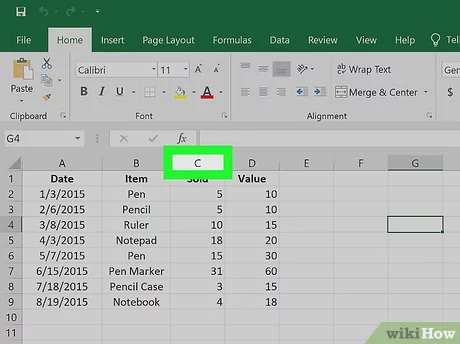
В этой статье мы рассмотрим, как переместить столбец в Excel быстро и без лишних усилий. Вы узнаете, как использовать основные инструменты программы, такие как выделение, копирование, вырезание и вставка, чтобы изменить расположение данных в таблице. Мы также расскажем о альтернативных методах, которые помогут вам работать с таблицами еще эффективнее. Независимо от того, являетесь ли вы новичком или опытным пользователем, эта инструкция поможет вам освоить удобные способы управления данными в Excel.
Основные методы перемещения столбца
Перемещение столбцов в Excel — это простая, но важная операция, которая помогает упорядочить данные в таблице. Один из самых распространенных способов — это выделение столбца, его вырезание и вставка в новое место. Для этого нужно щелкнуть по заголовку столбца, чтобы выделить его целиком, затем нажать сочетание клавиш Ctrl+X (или выбрать опцию "Вырезать" в контекстном меню). После этого переместите курсор в нужное место, щелкните правой кнопкой мыши и выберите "Вставить вырезанные ячейки". Этот метод подходит для большинства задач и не требует сложных манипуляций.
Еще один удобный способ — использование перетаскивания. Для этого выделите столбец, наведите курсор на границу выделенной области, чтобы он превратился в крестообразную стрелку, затем зажмите левую кнопку мыши и перетащите столбец в нужное место. Этот метод особенно полезен, если нужно быстро изменить структуру таблицы без использования клавиатуры. Однако стоит помнить, что при перетаскивании данные в целевом столбце могут быть перезаписаны, поэтому важно быть внимательным.
Если вы предпочитаете работать через меню, можно воспользоваться функцией "Переместить или скопировать". Для этого выделите столбец, перейдите на вкладку "Главная", нажмите кнопку "Вырезать", затем выберите место для вставки и нажмите "Вставить вырезанные ячейки". Этот метод особенно удобен, если вы хотите избежать случайных ошибок при перетаскивании. Независимо от выбранного способа, важно сохранять копию таблицы перед внесением изменений, чтобы избежать потери данных.
Использование функции Вырезать и Вставить
Перемещение столбцов в Excel с помощью функции Вырезать и Вставить — это один из самых простых и интуитивно понятных способов. Для начала выделите столбец, который хотите переместить, щелкнув по его заголовку. Затем нажмите правую кнопку мыши и выберите пункт Вырезать или используйте сочетание клавиш Ctrl+X. После этого выделите столбец, перед которым нужно вставить вырезанный, снова щелкните правой кнопкой мыши и выберите Вставить вырезанные ячейки. Этот метод позволяет быстро изменить структуру таблицы без потери данных.
Важно помнить, что при использовании этого способа исходный столбец удаляется из своего начального положения. Если вы хотите сохранить его на прежнем месте, лучше воспользуйтесь функцией Копировать и Вставить. Также обратите внимание, что при вставке вырезанного столбца все данные в целевом месте будут смещены вправо, чтобы освободить место для нового столбца. Этот метод идеально подходит для работы с небольшими таблицами, где нужно быстро изменить порядок данных.
Если вы случайно переместили столбец не туда, куда планировали, не переживайте — всегда можно отменить действие с помощью сочетания клавиш Ctrl+Z. Это особенно полезно, если вы работаете с большими объемами данных и хотите избежать ошибок. Использование функции Вырезать и Вставить — это базовый, но эффективный инструмент, который поможет вам легко управлять структурой таблиц в Excel.
Перемещение столбца с помощью мыши
Перемещение столбца с помощью мыши — это один из самых простых и интуитивно понятных способов изменить структуру таблицы в Excel. Для этого необходимо выделить столбец, который вы хотите переместить, наведя курсор на его заголовок (букву). После выделения нажмите и удерживайте левую кнопку мыши, чтобы захватить столбец. Затем, не отпуская кнопку, перетащите его в нужное место. Вы увидите, как граница столбца подсвечивается, указывая, куда он будет вставлен. Этот метод особенно удобен, если нужно быстро изменить порядок данных без использования дополнительных инструментов.
Важно помнить, что при перемещении столбца с помощью мыши исходные данные не удаляются, а просто меняют свое положение. Однако, если вы случайно отпустите кнопку мыши не в том месте, столбец может вставиться неправильно. В таком случае можно воспользоваться функцией "Отменить" (Ctrl + Z), чтобы вернуть таблицу в исходное состояние. Этот способ идеально подходит для небольших таблиц, где требуется быстрое и простое изменение структуры.
Применение меню Главная для перемещения
Перемещение столбцов в Excel с помощью меню Главная — это один из самых простых и удобных способов. Для начала выделите столбец, который хотите переместить, щелкнув по его заголовку. Затем перейдите на вкладку Главная в верхней части интерфейса Excel. В разделе Буфер обмена выберите команду Вырезать (или используйте сочетание клавиш Ctrl+X). После этого выделите столбец, перед которым нужно вставить перемещаемый, и нажмите Вставить вырезанные ячейки (или используйте Ctrl+V). Этот метод позволяет быстро и без ошибок перемещать данные, сохраняя их структуру.
Важно помнить, что при использовании этого способа исходный столбец будет удален из своего начального положения и вставлен в новое. Если вы хотите сохранить копию столбца на прежнем месте, вместо команды Вырезать используйте Копировать (или Ctrl+C). Однако в этом случае вам потребуется вручную удалить исходные данные, если они больше не нужны. Этот метод особенно полезен, когда нужно переупорядочить данные в таблице без потери информации.
Для более точного контроля над процессом перемещения можно использовать контекстное меню. После выделения столбца щелкните правой кнопкой мыши и выберите Вырезать. Затем перейдите к месту вставки, снова вызовите контекстное меню и выберите Вставить вырезанные ячейки. Этот подход особенно удобен, если вы работаете с большими таблицами и хотите избежать случайных ошибок. Независимо от выбранного метода, меню Главная остается универсальным инструментом для эффективного управления данными в Excel.
Использование функции Переместить или копировать
Перемещение столбцов в Excel может быть выполнено с помощью встроенной функции "Переместить или копировать". Этот метод особенно удобен, когда требуется перенести данные в другое место таблицы без потери информации. Для начала выделите столбец, который хотите переместить, щелкнув по его заголовку. Затем нажмите правую кнопку мыши и выберите пункт "Вырезать" или используйте сочетание клавиш Ctrl+X. После этого перейдите к ячейке, где должен начинаться новый столбец, и снова нажмите правую кнопку мыши. Выберите "Вставить вырезанные ячейки", и столбец переместится на новое место.
Если вы хотите скопировать столбец вместо перемещения, используйте команду "Копировать" (Ctrl+C) и вставьте данные в нужное место. Важно помнить, что при вставке скопированных данных исходный столбец останется на своем месте. Этот метод полезен, если вам нужно сохранить оригинальные данные и создать их дубликат в другом месте таблицы.
Для более точного управления перемещением можно использовать диалоговое окно "Переместить или копировать". Выделите столбец, затем нажмите правую кнопку мыши и выберите соответствующий пункт. В появившемся окне укажите, куда именно нужно переместить или скопировать данные. Этот способ особенно удобен при работе с большими таблицами, где важно избежать случайных ошибок.
Использование функции "Переместить или копировать" позволяет эффективно управлять структурой таблицы, сохраняя целостность данных. Независимо от того, перемещаете ли вы один столбец или несколько, этот метод обеспечивает точность и удобство.
Советы по эффективному управлению столбцами
Эффективное управление столбцами в Excel — это важный навык, который помогает упростить работу с данными и повысить продуктивность. Один из ключевых моментов — это правильное выделение столбца. Чтобы выделить весь столбец, достаточно щелкнуть по его заголовку. Если вам нужно переместить несколько столбцов одновременно, удерживайте клавишу Ctrl и выберите нужные заголовки. Это особенно полезно при работе с большими таблицами, где требуется массовое перемещение данных.
Еще один полезный совет — использование горячих клавиш. Например, после выделения столбца можно нажать Ctrl + X, чтобы вырезать его, а затем Ctrl + V, чтобы вставить в новое место. Это значительно ускоряет процесс, особенно если вы часто работаете с таблицами. Также не забывайте о функции "Переместить или копировать", которая доступна через контекстное меню. Этот метод позволяет точно указать, куда должен быть перемещен столбец, что особенно удобно при работе с большими объемами данных.
Наконец, всегда проверяйте целостность данных после перемещения столбцов. Убедитесь, что формулы и ссылки не были нарушены, особенно если столбец содержал важные вычисления. Если вы случайно допустили ошибку, не забывайте о возможности отмены действия с помощью Ctrl + Z. Эти простые, но эффективные советы помогут вам уверенно управлять столбцами в Excel и избежать распространенных ошибок.
Заключение
Перемещение столбцов в Excel — это одна из базовых, но важных операций, которая помогает упорядочить данные и сделать работу с таблицами более удобной. Независимо от того, нужно ли вам переместить один столбец или несколько, Excel предлагает несколько простых способов для выполнения этой задачи. Используя выделение, вырезание и вставку, вы можете быстро изменить структуру таблицы, не теряя данных. Также полезно знать о функции Переместить или копировать, которая позволяет выполнить операцию в несколько кликов.
Важно помнить, что при перемещении столбцов данные сохраняются, но их форматирование и формулы могут потребовать дополнительной проверки. Если вы работаете с большими таблицами, рекомендуется использовать горячие клавиши для ускорения процесса. Например, сочетание Ctrl + X для вырезания и Ctrl + V для вставки значительно упрощает задачу. Эти советы помогут вам эффективно управлять данными и избежать ошибок при работе в Excel.
Часто задаваемые вопросы
Как выделить столбец в Excel перед перемещением?
Чтобы выделить столбец в Excel, щелкните левой кнопкой мыши по заголовку столбца (букве в верхней части таблицы). Весь столбец будет выделен. Если нужно выделить несколько столбцов, зажмите клавишу Ctrl и щелкните по заголовкам нужных столбцов. Для выделения смежных столбцов зажмите Shift и выберите первый и последний столбец в диапазоне. Правильное выделение — это первый шаг к успешному перемещению.
Как переместить столбец в Excel с помощью мыши?
Для перемещения столбца с помощью мыши выделите столбец, затем наведите курсор на границу выделенной области, чтобы он превратился в четырехстороннюю стрелку. Зажмите левую кнопку мыши и перетащите столбец в нужное место. Во время перемещения появится вертикальная линия, которая указывает, куда будет вставлен столбец. Отпустите кнопку мыши, чтобы завершить перемещение. Этот метод подходит для быстрого и интуитивного изменения структуры таблицы.
Можно ли переместить столбец в Excel без потери данных?
Да, перемещение столбца в Excel не приводит к потере данных, если выполнять действия корректно. Однако важно не перезаписывать существующие данные. Если вы перемещаете столбец в область, где уже есть информация, Excel предложит заменить данные или отменить действие. Чтобы избежать потери данных, убедитесь, что целевая область пуста, или используйте вставку с перемещением, которая автоматически сдвигает существующие данные.
Как переместить столбец в Excel с помощью горячих клавиш?
Для перемещения столбца с помощью горячих клавиш выделите столбец, затем нажмите Ctrl + X, чтобы вырезать его. После этого выберите столбец, перед которым нужно вставить вырезанный, и нажмите Ctrl + Shift + "+" (плюс). Это действие вставит столбец на новое место, сдвинув остальные данные вправо. Использование горячих клавиш ускоряет работу и особенно полезно при обработке больших таблиц.
Добавить комментарий
Для отправки комментария вам необходимо авторизоваться.

Похожие статьи